![图片[1]-WooCommerce 批量上传产品出现文件类型不被允许错误提示的解决办法 | WooCommerce 教程 | 歪猫跨境 | WaimaoB2C-歪猫跨境 | WaimaoB2C](https://img.waimaob2c.com/wp-content/uploads/Cloudways-promo-2310-1500.png)
注册账户时使用歪猫跨境专属优惠码“WaimaoB2C” 首月可享8折优惠
WooCommerce网站,托管在 Cloudways 的Linode服务器上,在使用CSV表格给 WooCommerce 批量上传产品的时候出现错误提示:“Sorry, This file type is not permitted for security reasons”. 安全问题,CSV文件无法上传到服务器上。
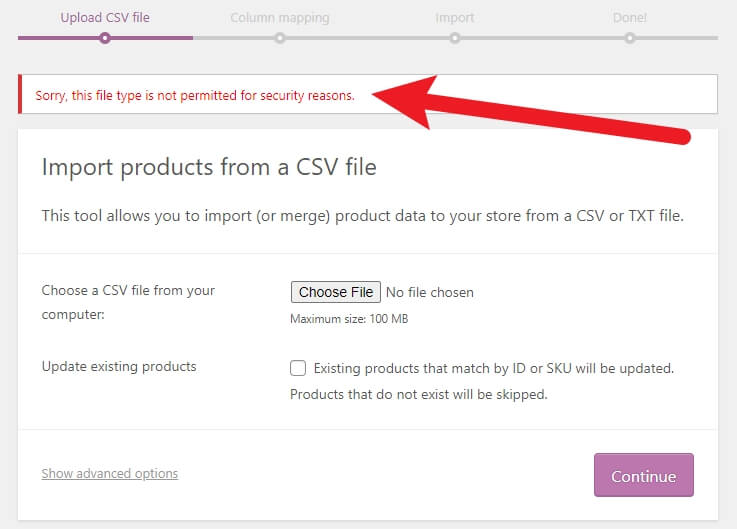
谷歌了下,找到了这篇解决方案。kinsta.com/file-type-not-permitted 。
原来出于安全考虑,WordPress 限制了某些文件类型上传到服务器上,所以,不仅仅是在批量上传产品的时候会出现这个错误提示,只要上传的文件类型不被支持,就会出现这个错误提示。
目前WordPress系统默认支持的文件类型包括:
- 图片文件类型:.jpg .jpeg .png .gif .ico
- 视频文件类型:.mp4 .m4v .mov .wmv .avi .mpg .ogv .3gp .3g2
- 文档文件类型:.pdf .doc .ppt, .pptx, .pps, .ppsx .odt .xls, .xlsx .psd
- 音频文件类型:.mp3 .m4a .ogg .wav
英文原文中推荐了两个解决方案:
- 修改wp-config.php解除文件上传限制
- 使用插件 WP Extra File Types
原本打算用插件 WP Extra File Types 解决问题的,但是发现插件已经有2年没有更新过了,为了避免不必要的麻烦,就放弃了这个方法,如果你要使用插件解决问题,建议先备份网站,然后再尝试使用这个方法
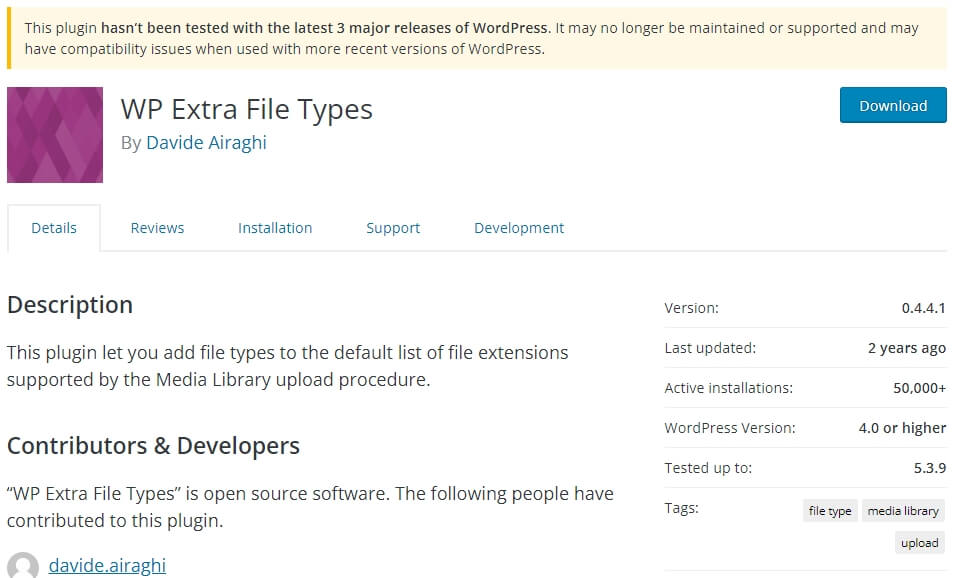
下面是我跟着英文教程通过修改 wp-config.php 文件并最终解决问题的过程记录,操作流程和使用的工具和原英文教程有差异,原教程是用FTP工具修改config文件的,我则是使用插件WP file manager修改config文件的。
Cloudways 在后台没有提供像 SiteGround 那样的文件管理系统,所以,要修改存放在网站根目录的 wp-config 文件的话,就需要使用FTP工具,或者安装插件 File Manager 直接在网站后台修改根目录文件,我个人不太习惯FTP工具,所以选择使用插件File Manager,如果担心插件影响网站打开速度,用完之后再删除掉插件就可以了。
当然,如果你的网站托管在SiteGround上的话,就直接在File Manage页面找到 wp-config 文件修改就可以了,不需要安装插件 File Manager.
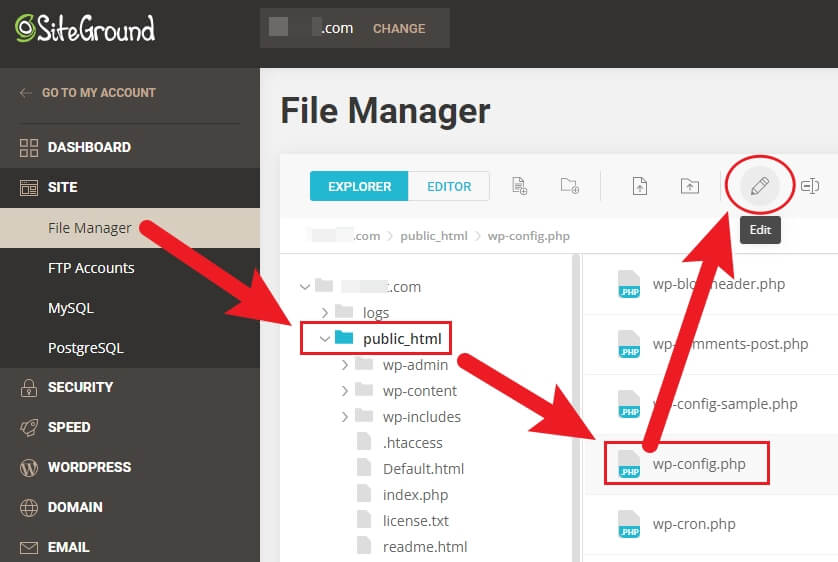
无论哪种方法,如果你对操作不熟悉,建议先备份网站,防止因为误操作导致网站崩溃造成损失或者麻烦。
WooCommerce 批量上传产品文件类型不被允许错误提示的解决办法
首先在WordPress网站后台搜索安装并且激活插件 File Manager
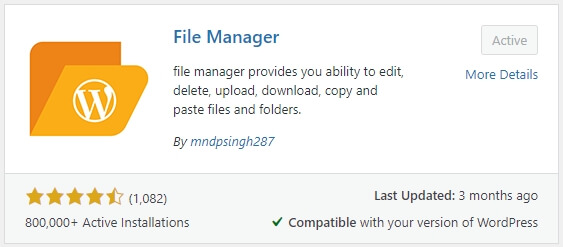
然后在 WP File Manager 插件页面,点击左侧 Public_html 文件夹,在右侧就是 WordPress 网站根目录下的所有文件,找到并选中 wp-config.php 文件,然后在菜单栏中点击 Edit file 按钮,如下图。
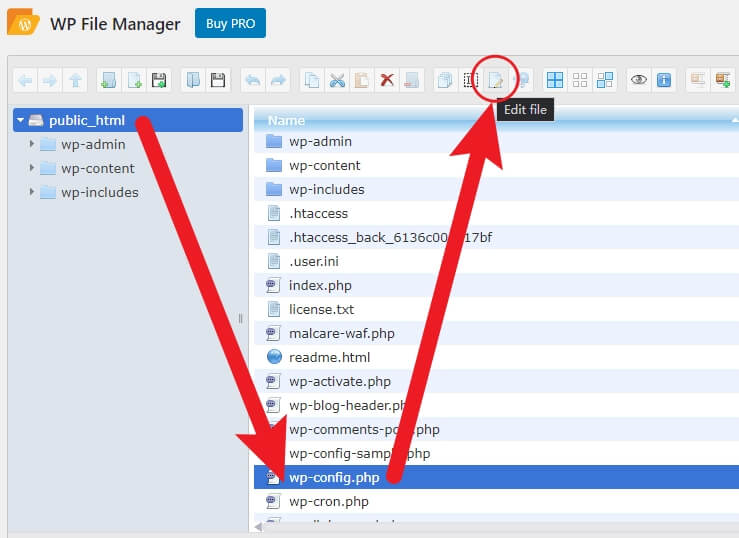
在弹出的新窗口中,显示的就是 wp-config.php 这个文件的代码。我们需要做的,是把代码
define(‘ALLOW_UNFILTERED_UPLOADS’, true);
复制粘贴到
/* That’s all, stop editing! Happy blogging. */
上面的一行。然后点击 SAVE & CLOSE 按钮保存修改并关闭这个文件。
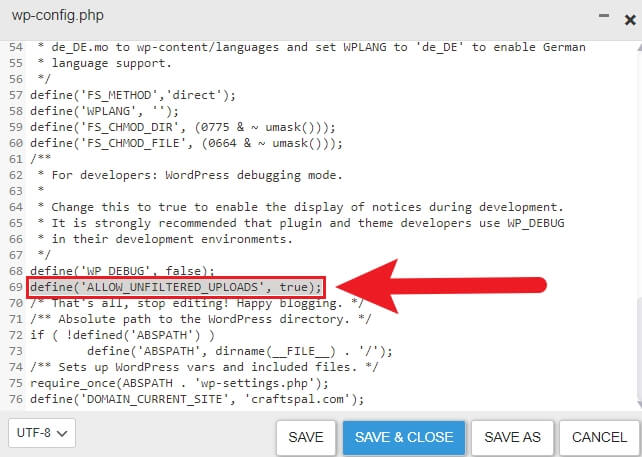
修改 wp-config.php 这个文件之后,回到WooCommerce产品管理页面,再次上传批量表格,就不会再出现之前的错误提示,而是顺利进入到下一步:Column Mapping。
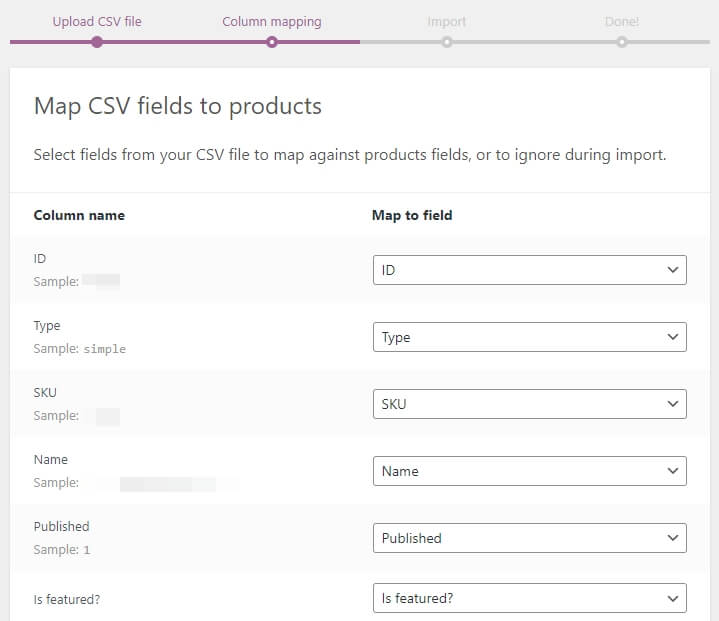
核对数据是一一对应关系无误之后,继续上传产品,产品上传所需要的时间是根据你的表格数据量大小决定的,如果上传比较慢,耐心等待即可。产品上传完成之后,就会出现如下图所示上传成功页面。
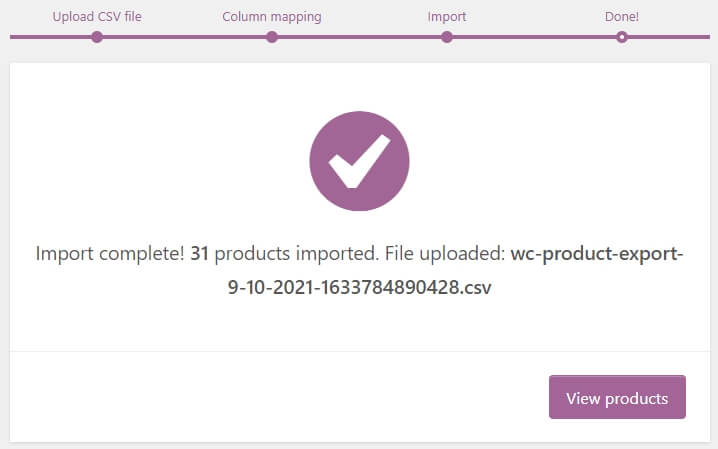
出于系统安全的考虑,个人建议,通过使用修改 wp-config.php 文件解决上传文件错误提示方法的朋友,在完成文件上传之后,将你添加在 wp-config.php 文件中的代码,也就是 define(‘ALLOW_UNFILTERED_UPLOADS’, true); 删除掉,防止这一“漏洞”被利用造成损失。
![图片[1]-WooCommerce 批量上传产品出现文件类型不被允许错误提示的解决办法 | WooCommerce 教程 | 歪猫跨境 | WaimaoB2C-歪猫跨境 | WaimaoB2C](https://img.waimaob2c.com/wp-content/uploads/Cloudways-promo-2310-1500.png)









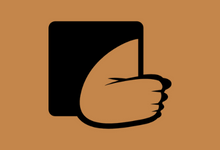







暂无评论内容